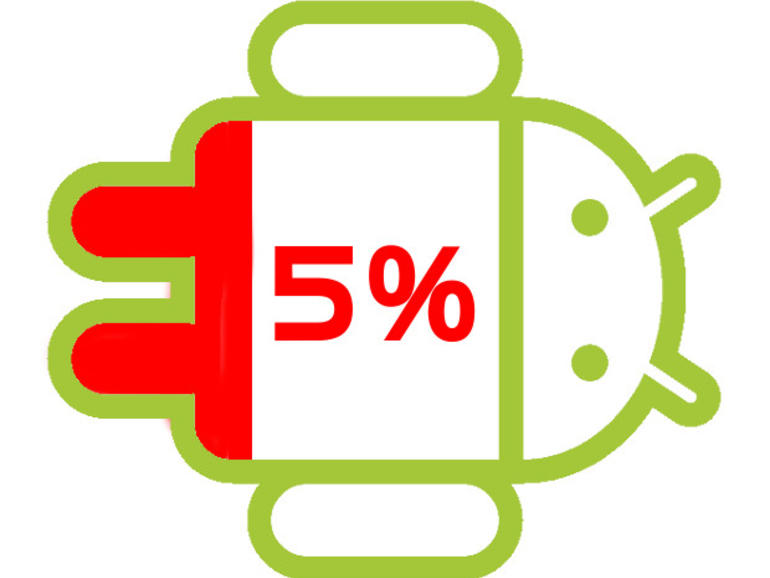El agotamiento de la batería puede ocurrir después de las actualizaciones de software, debido a que los ajustes están desactualizados o a que hay restos de versiones anteriores. Cory Bohon explica cómo reparar estas fugas de batería después de realizar una actualización de software.
Apple siempre está lanzando actualizaciones para afinar su software y hacerlo mejor, más rápido y, por supuesto, preservar la vida útil de la batería. Pero, a veces, con estas actualizaciones y cambios, los ajustes anteriores pueden empeorar la duración de la batería con las nuevas configuraciones que Apple ha puesto en marcha. Tomemos, por ejemplo, la actualización iOS 8.4.1, en la que algunos usuarios informan de problemas con la duración de la batería desde la actualización. Afortunadamente, estas cosas suelen ser fáciles de corregir. Echemos un vistazo a algunas formas de modificar la configuración después de una actualización si tiene problemas de agotamiento de la batería.
Paso 1: Vuelva a calibrar la batería
La recalibración de la batería a menudo puede solucionar problemas relacionados con la duración de la batería de su dispositivo. Puede realizar estos pasos en cualquiera de sus dispositivos iOS (iPhone, iPad o iPod touch):
- Carga tu dispositivo al 100%.
- Descargue el dispositivo hasta que se apague por sí solo.
- Después de que el dispositivo se apague, conéctelo de nuevo y cárguelo al 100% sin ninguna interrupción.
- Una vez que el dispositivo esté completamente cargado, realice un restablecimiento completo manteniendo pulsados los botones de encendido/apagado y de inicio al mismo tiempo hasta que el dispositivo se reinicie. Suelte los botones una vez que el dispositivo se haya reiniciado.
Una vez que haya realizado estos pasos, la batería habrá sido recalibrada.
Paso 2: Reinicio completo
A veces, las cosas más simples pueden solucionar problemas con iOS, y una de las más fáciles de intentar es un reinicio duro. Para ello, siga este sencillo paso: Mantenga pulsados los botones de encendido/apagado y de inicio al mismo tiempo hasta que el dispositivo se reinicie. Suelte los botones una vez que el dispositivo se haya reiniciado.
Paso 3: Restablecer los ajustes
Si los pasos anteriores se niegan a reparar su dispositivo, siempre puede eliminar la configuración del dispositivo sin afectar a los datos almacenados en el mismo. Para ello, siga estos pasos:
- Abrir Parametrizaciones
- Navegar a General | Reiniciar
- Seleccione la opción Restablecer todos los ajustes ()
Puede restablecer fácilmente todos sus ajustes.
El restablecimiento de la configuración no eliminará los datos almacenados en la configuración personal de tu dispositivo iOS, como el fondo de pantalla y las conexiones de red.
Si tiene el Touch ID o una contraseña configurada en el dispositivo, se le pedirá que la introduzca. Después de esto, se le dará la oportunidad de cambiar de opinión sobre esta operación, eligiendo continuar o cancelar.
Al continuar, el dispositivo se reiniciará y se eliminará su configuración personal (configuración de red para Wi-Fi y Bluetooth, No molestar, Notificaciones, Configuración general, Sonidos, Brillo y Privacidad.
Paso 4: Administrar la configuración de la ubicación
Una de las mayores pérdidas de batería de los dispositivos iOS es el uso de aplicaciones que proporcionan un acceso coherente a la información de ubicación. Ya he escrito una guía para administrar aplicaciones usando tu ubicación. Echa un vistazo a ese artículo y asegúrate de que todas las aplicaciones que ya no desees usar la información de tu ubicación en segundo plano estén deshabilitadas.
Paso 5: Si todo lo demás falla, limpie la instalación
Aunque este paso es un poco drástico, una instalación limpia para las principales actualizaciones de iOS garantizará que la configuración antigua, las aplicaciones antiguas y, lo que es más importante, los hábitos antiguos no se transfieran a la nueva versión de iOS.
Para realizar una instalación limpia de iOS, consulta esta práctica descripción general en el sitio web de asistencia técnica de Apple.
¿Qué otros consejos o trucos conoces para arreglar el agotamiento de la batería del iOS después de las actualizaciones del iOS? Comparta sus conocimientos en el hilo de discusión que aparece a continuación.